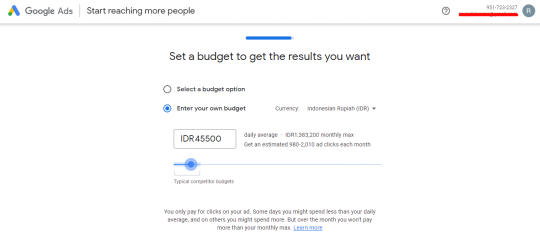Memutuskan untuk menggunakan Google Ads, mungkin merupakan keputusan terbaik dalam mengembangkan bisnis. Banyak orang yang telah menggunakan mesin pencari Google, mungkin termasuk Anda. Tapi apakah kamu dapat untuk setting Google Ads dengan tepat?
Google ads dapat membantu Anda mengenalkan dan mempromosikan produk serta layanan ke pengguna Google ketika mereka menggunakan mesin pencari ini untuk mencari informasi tertentu berdasarkan kata kunci yang relevan dengan bisnis Anda.
Google ads jika dilakukan dengan benar dari mulai google setting ads sampai membuat iklan nya, maka akan berpotensi meningkatkan prospek, konversi dan penjualan.
Lalu, bagaimana cara google setting ads yang benar? Sebelum membahas hal tersebut, mari kita lihat kembali apa itu Google ads, cara kerjanya, alasan lainnya mengapa harus google ads, jenis iklan dan tips membuat iklan di Google ads.
Daftar Isi
Apa itu Google Ads?
Di artikel tentang apa itu Google ads, sudah dibahas tentang pengertian Google ads. Kita akan ulas kembali sedikit, Google ads adalah platform periklanan online yang berbayar dari Google. Awalnya, Google Ads ini bernama Google AdWords sebelum akhirnya berganti pada tahun 2018.
Meski begitu, layanan yang ditawarkan tetap sama yaitu pengiklan membayar per klik (CPC) atau membayar per tayangan/impresi (CPM) yang didapatkan dari iklan.
Iklan yang ditayangkan tidak hanya di mesin pencarian google, tetapi sekali memasang iklan dengan Google Ads, iklan akan tayang di halaman hasil pencarian (SERP), Youtube, Blog, hingga Google Display Network.
Berikut adalah contoh iklan yang ada di Google ads tentang layanan hosting yang ada di Exabyes Indonesia.
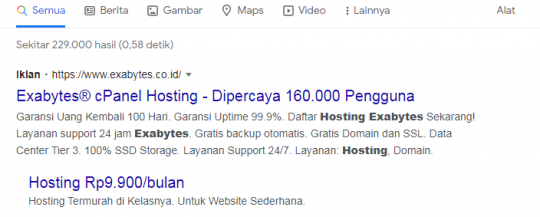
Coba Anda perhatikan, semua iklan berada di bagian atas SERP. Iklan tersebut terlihat sama dengan hasil pencarian organik. Hal ini sangat bagus untuk pengiklan, karena website yang berada di posisi atas lebih berpeluang untuk mendapatkan trafik besar.
Tapi perlu diperhatikan, bahwa membeli iklan di Google tidak serta merta memastikan website Anda akan muncul di posisi pertama pencarian. Jika Anda menggunakan kata kunci yang tepat, bisa berada di posisi pertama.
Tapi ingat, ada banyak website lain yang mungkin melakukan cara yang sama. Jadi penggunaan kata kunci harus benar-benar diperhatikan. Oh iya, apakah Google ads dengan Google adsense sama?
Jawabannya tentu saja berbeda, apa bedanya? Anda bisa baca melalui postingan tentang Perbedaan Lengkap Google Ads vs Google AdSense di blog Exabytes Indonesia.
Kelebihan Google Ads
Ada beberapa kelebihan Google ads yang bisa menjadi bahan pertimbangan Anda ketika ingin menggunakannya, apa saja? Cek pembahasannya di bawah ini ya!
Pasar Mesin Pencari Sebagian Besar Dikuasai Google
Jawab pertanyaan ini, “kapan terakhir Anda menggunakan Google?” Sebagian besar pasti akan menjawab beberapa jam yang lalu. Karena memang sebagian besar pengguna internet global menggunakan Google sebagai mesin pencari mereka.
Sebesar 92,74 % Google menguasai pasar mesin pencari secara global disusul mesin pencari lain seperti Yahoo sebesar 2,32 % dan Bing sebesar 2,17 %. Sedangkan di Indonesia sendiri lebih besar lagi yaitu 97,09 %, sehingga Google menguasai pasar Indonesia.
Mesin pencari lain di Indonesia seperti Yahoo dan Bing masing-masing mendapatkan pangsa pasar sebesar 1,66% dan 0,77%. Statistik ini menunjukkan bahwa iklan Anda nantinya lebih besar untuk dilihat oleh banyak pengguna Google, jika Anda menggunakan Google ads.
Target Audience Luas dan Spesifik
Dengan Google ads, Anda bisa menyesuaikan target audience. Jika bisnis Anda membutuhkan jangkauan luas, maka Anda bisa memperluas jangkauan lokasinya dari mulai kota atau provinsi tertentu.
Jangkauan iklan Anda bisa dipersempit sesuai dengan target audience Anda yang lebih spesifik. Tidak hanya itu saja, Google ads juga bisa mengatur iklan untuk tampil di perangkat apa saja, misal desktop, mobile atau tablet.
Anda juga bisa mengatur iklan agar bisa tampil di ketiga perangkat tersebut atau hanya memilih beberapa saja. Selain mengatur luas jangkauan dan perangkat, Google ads juga mengatur tampilan iklan Anda untuk tampil di hari tertentu dan jam tertentu.
Fitur ini sangat berguna, terutama bagi yang sedang menjalankan bisnis yang memiliki jam operasional.
Remarketing
Google ads juga dapat membantu Anda dalam mengiklankan bisnis di website maupun aplikasi yang menjadi partner Google. Jadi nantinya, Google akan menampilkan iklan kepada orang yang sudah membuka iklan Anda.
Sehingga seseorang membuka aplikasi maupun website akan menemukan iklan tersebut. Nah, proses ini disebut sebagai remarketing yang memiliki fungsi untuk mempertahankan buying intent dari calon pelanggan.
Estimasi Biaya yang Bisa Disesuaikan
Sebagian orang masih membayangkan kalau memasang iklan di perusahaan besar seperti Google akan mengeluarkan biaya Google ads yang mahal. Kenyataannya justru terbalik, Anda bisa mengatur estimasi biaya sesuai dengan kebutuhan.
Sebagai percobaan, Anda bisa mengatakan beberapa lokasi bisnis yang ada di Indonesia dengan estimasi biaya sekitar Rp 350.000,-.
Estimasi tersebut bisa jadi lebih sedikit dari jumlah estimasi, karena Google menerapkan cara kerja Pay Per Click. Agar lebih terbayang cara kerjanya, kita bahas pada pembahasan berikutnya.
Cara Mudah Setting Google Ads
Kita sudah ketahui bersama bahwa Google ads adalah platform iklan PPC yang populer. Pengiklan harus membayar setiap klik dari trafik ke website. Jika Anda ingin memasang iklan di Google ads, ikuti cara mudah setting google ads berikut ini:
Langkah pertama yang perlu Anda lakukan adalah mendaftar akun Google ads, jika Anda belum memiliki akun Google ads ikuti beberapa langkah di bawah ini:
Langkah 1: Buka halaman resmi Google ads di browser yang Anda gunakan. Di halaman utama Google ads juga, Anda bisa langsung login (bagi yang sudah memiliki akun gmail).
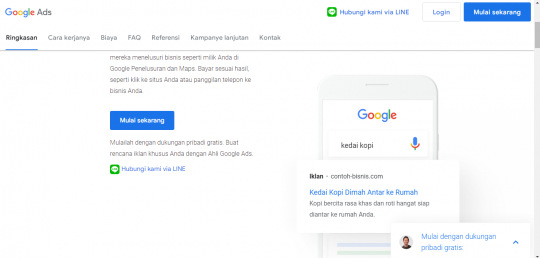
Langkah 2: Di halaman pertama, Anda akan diminta untuk memasukkan nama profil bisnis di kolom yang disediakan. Jika sudah, tinggal klik tombol Next/Selanjutnya.
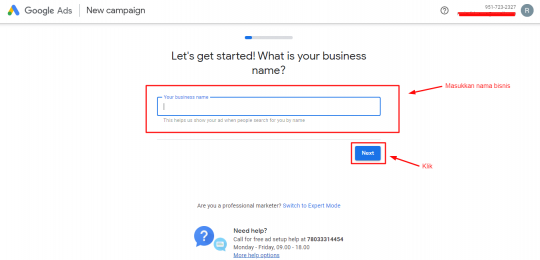
Langkah 3: Di halaman “Kemana orang akan diarahkan setelah mengklik iklan Anda?”. Tentu saja akan diarahkan ke halaman website, maka masukkan URL website Anda dan klik Next/Selanjutnya, tunggu proses review dan muncul review website Anda lalu klik Next/Selanjutnya.
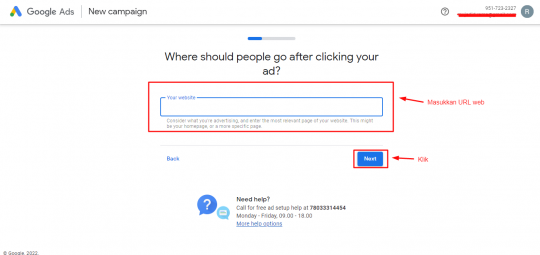
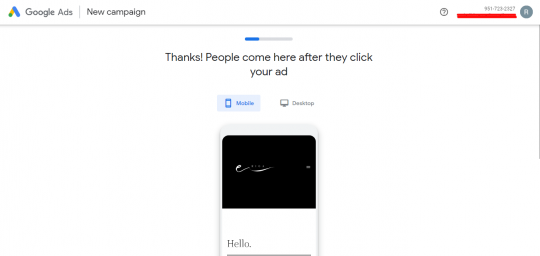
Langkah 4: Selanjutnya, Anda akan diarahkan ke halaman untuk memilih goal iklan. Pilih salah satu sasaran utama iklan Anda, demo kali ini kami akan memilih “Get more website sales or leads”.
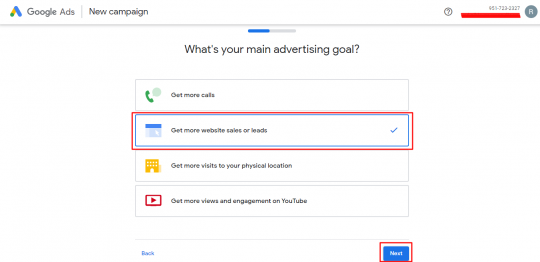
Langkah 5: Di halaman ini Anda akan diminta untuk menulis iklan di kolom yang sudah tersedia. Sesuaikan dengan iklan bisnis Anda.
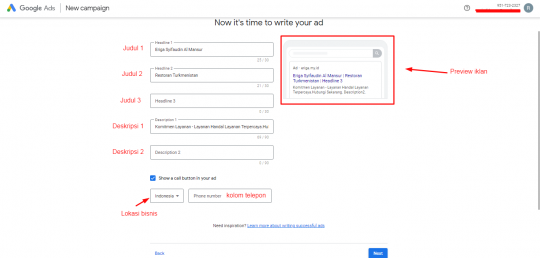
Keterangan:
- Judul 1: Isi dengan nama bisnis Anda.
- Judul 2: Isi dengan jenis bisnis Anda.
- Judul 3: Isi dengan judul lainnya yang masih berkaitan dengan bisnis Anda yang mengandung keyword yang Anda targetkan.
- Deskripsi 1: Jelaskan tentang bisnis Anda secara singkat dan mengandung keyword.
- Deskripsi 2: Tambahan penjelasan bisnis Anda.
- Kolom Telepon: Ini opsional, tapi kami menyarankan untuk menampilkan telepon bisnis. Agar calon pelanggan bisa langsung menghubungi.
- Lokasi Bisnis: Ini juga sifatnya opsional, tapi lebih baik ditampilkan agar calon pelanggan bisa mengetahui alamat toko Anda.
- Preview Iklan ketika ditampilkan.
Oh iya, jangan lupa klik Next.
Langkah 6: Tambahkan tema kata kunci yang berhubungan dengan bisnis Anda. Anda bisa menambahkan keyword sendiri atau menggunakan keyword yang direkomendasikan Google. Jika sudah klik Next/Selanjutnya.
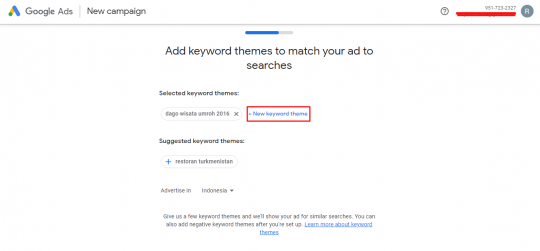
Langkah 7: Pilih salah satu lokasi iklan akan ditampilkan dimana saja, dalam demo ini kami memilih “Advertise in specific zip codes, cities, or regions”, masukkan alamatnya dan klik Next/Selanjutnya.
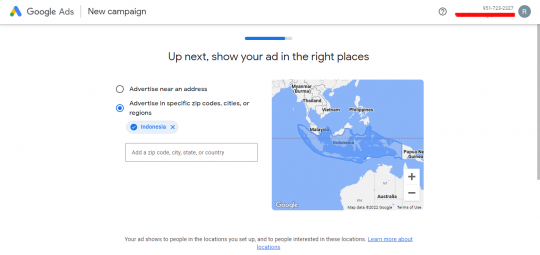
Langkah 8: Pilih anggaran, Anda bisa memasukkan anggaran sendiri atau memilih anggaran yang sudah disediakan dan klik Next/Selanjutnya.
Langkah 9: Tinjau kembali pengaturan Google Ads dan klik Next/Selanjutnya.
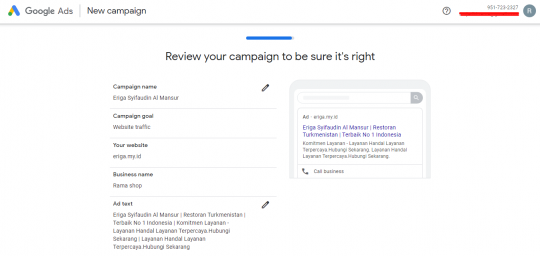
Langkah 10: Ini adalah tahapan terakhir cara setting Google ads yaitu melengkapi detail pembayaran. Caranya adalah isi data yang diperlukan termasuk billing country, customer info, timezone, metode pembayaran dan lain sebagainya.
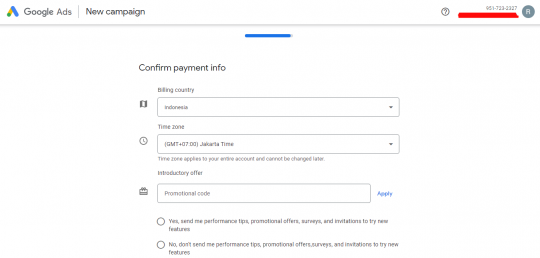
Pembayaran juga bisa dilakukan secara otomatis menggunakan kartu kredit dan untuk pembayaran manual bisa menggunakan metode transfer antar bank.
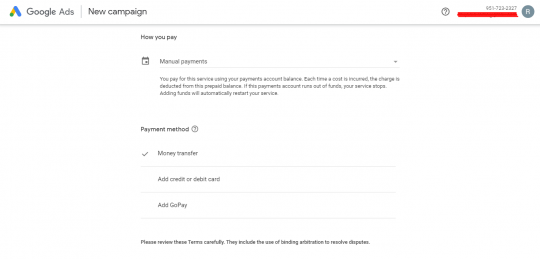
Selanjutnya centang persetujuan agree to the Google Ads terms and conditions dan klik tombol “Submit”.
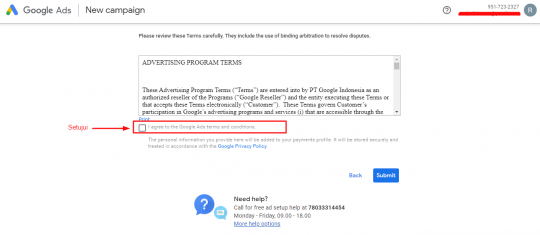
Nantinya, Anda akan diarahkan ke detail penagihan. Di detail penagihan tersebut selesaikan pembayaran dan setelah pembayaran selesai dilakukan, maka iklan Anda akan segera tayang jika sudah disetujui.
Gampangkan, Cara Setting Google Ads?
Nah itu, tutorial cara setting Google ads. Anda tinggal mengikuti beberapa langkah saja maka iklan Anda berhasil ditayangkan. Semoga melalui postingan ini, bisnis Anda semakin berkembang dengan cara mengiklankan melalui layanan Google Ads.
Setelah Anda mempelajari cara setting Google ads, sekarang sudah saatnya untuk menerapkannya agar bisnis Anda cepat berkembang. Tentu saja iklan Google ads Anda akan lebih maksimal jika Anda menggunakan web hosting yang cepat dan aman.
Anda bisa mengandalkan Exabytes Indonesia untuk urusan hosting dan jasa pembuatan website. Selamat mencoba dan sukses selalu!


![30+ Cara Mengamankan WordPress Terbaik [Lengkap] Cara Mengamankan WordPress](https://www.exabytes.co.id/blog/wp-content/uploads/2022/01/1200x630-30-Cara-Mengamankan-WordPress-Terbaik-di-2022-Lengkap-218x150.jpg)